使用过电脑的用户都知道,当我们的电脑一段时间或者停止不操作一会儿,电脑就会自动进入待机状态,虽然这样可以帮助节省电量,但是还是有一些用户并不喜欢这个自动待机功能,那么要怎么才能解决这个问题呢?现在小编就跟大家分享一下教你win7系统自动休眠怎么设置吧。
1、进行点击电脑菜单中左下角中菜单中,弹出了进行选中控制面板。
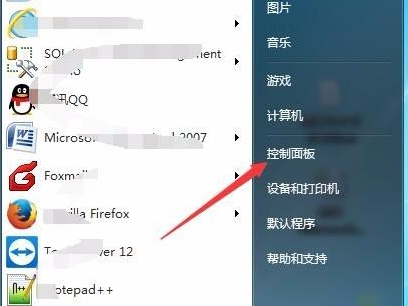
2、进入到了控制面板中,进行选中系统和安全的选项。
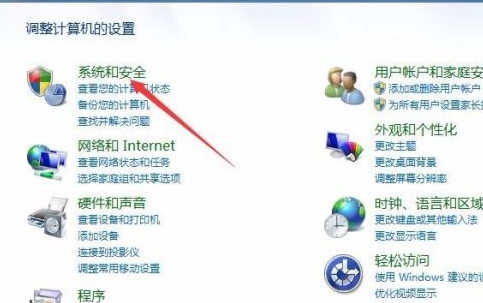
3、进入到了系统和安全的选项界面中,进行选中电源选项的点击进入。
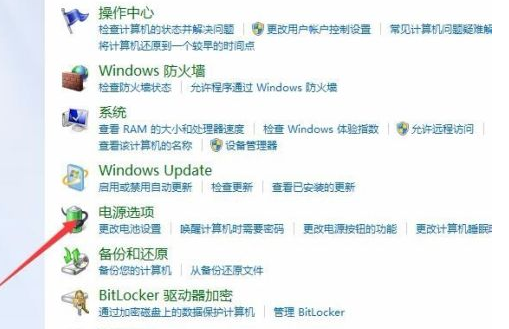
4、进入到了电源选项的界面中,然后进行点击更改计划设置的选项。
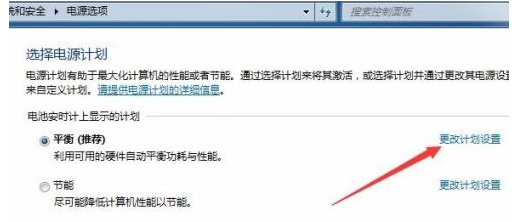
5、进入到了更改计划设置的选项,在使计算机进入睡眠状态的选项。对电池设置时间设置。
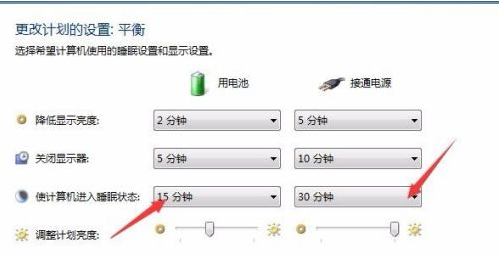
6、进行选择需要的关闭的时间的选项。

以上就是win7系统设置自动休眠的方法和步骤,有需要的小伙伴可以按照上述步骤设置休眠时间,希望可以帮助的到大家。